在 Mac 上合併兩個或者多個 PDF 文件
如果您有一批圖像或 PDF 文件並希望將它們組織到一個文件中,UPDF 為其使用者提供了批量合併功能。
在 Mac 上開啟 UPDF 後,繼續使用其主頁上的「批量合併」功能。借助此功能,您可以將 PDF 文件與一些主要圖像格式組合起來,包括JPG、JPEG、PNG、TIFF、BMP 和 GIF。
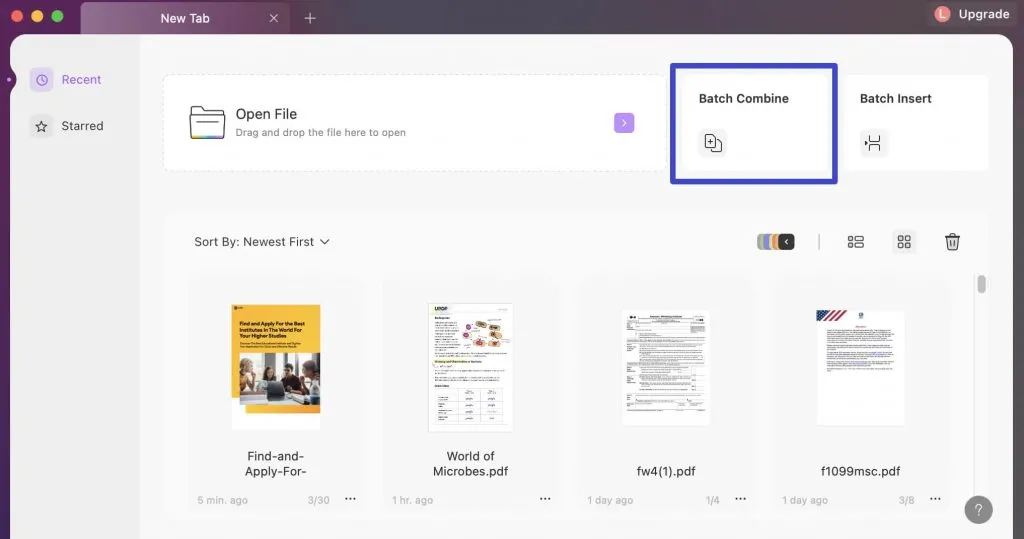
1. 新增文件
當您發現自己處於新視窗中時,請按照以下不同方式繼續向其中添加文件:
- 拖放文件
您可以輕鬆地將文件從資料夾拖放到 UPDF 上,並將它們新增至「批次合併」部分。
- 從資料夾新增文件
選擇螢幕上的「新增檔案」按鈕後,它會為您提供多個選項。從下拉式選單中選擇「新增檔案」後,您可以瀏覽 Mac 中的任何 PDF 檔案並將其新增至 UPDF 中。
- 新增開啟的文件
UPDF 也可以使用「新增開啟的檔案」按鈕自動新增平台上開啟的標籤中的檔案。
- 新增資料夾
您可以藉助「新增資料夾」選項新增 PDF 檔案和影像格式的完整資料夾。

2. 重新排序
新增檔案時,您可以透過將檔案拖曳到平台中來根據您的要求設定它們的位置。
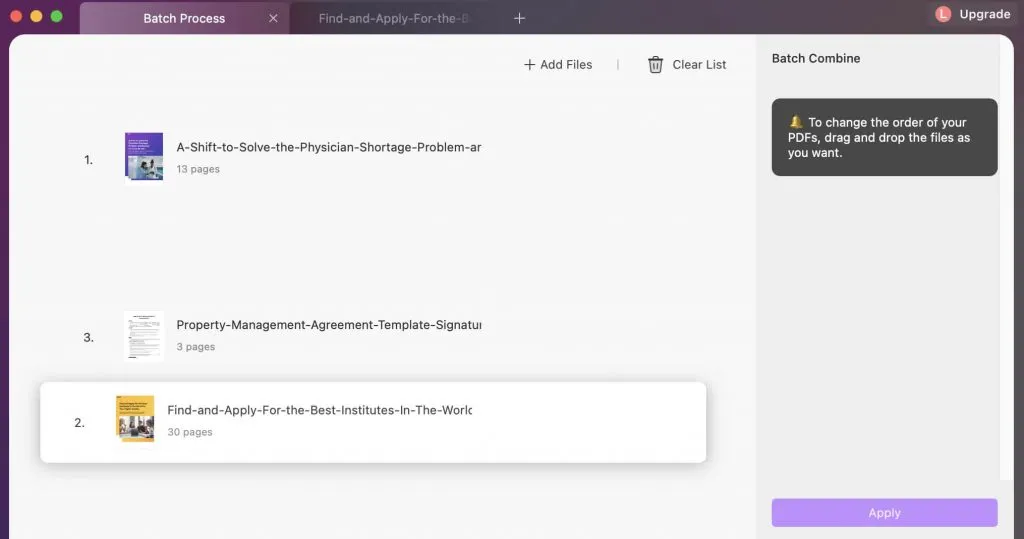
3. 組合
成功新增要合併的所有檔案後,按一下「套用」按鈕並透過瀏覽到適當的位置將檔案儲存在 Mac 上。
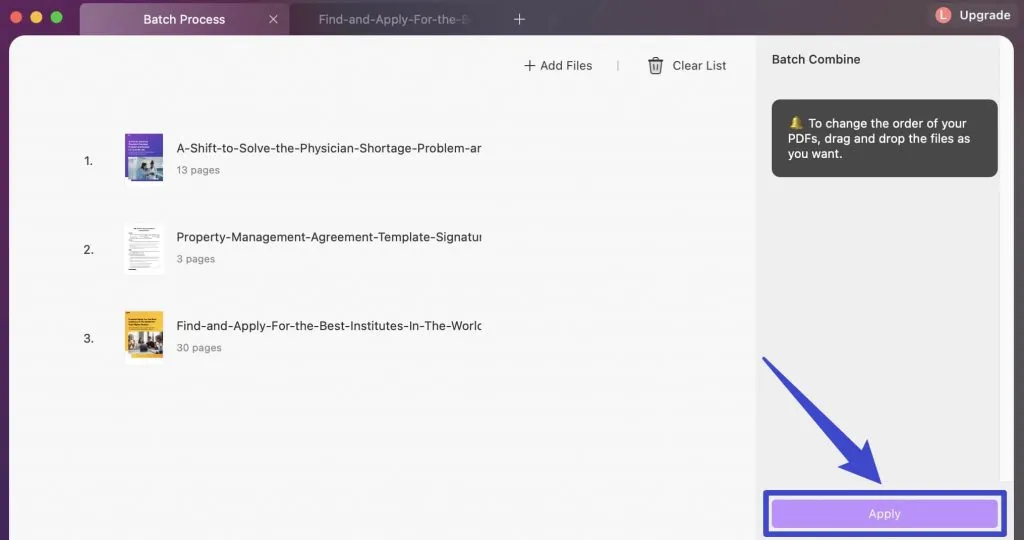
4. 從清單中刪除文件
如果您想從清單中清除特定文件,請將滑鼠懸停在該文件上,然後點擊其旁邊的「三點」圖示。從出現的選項中選擇“刪除檔案”。
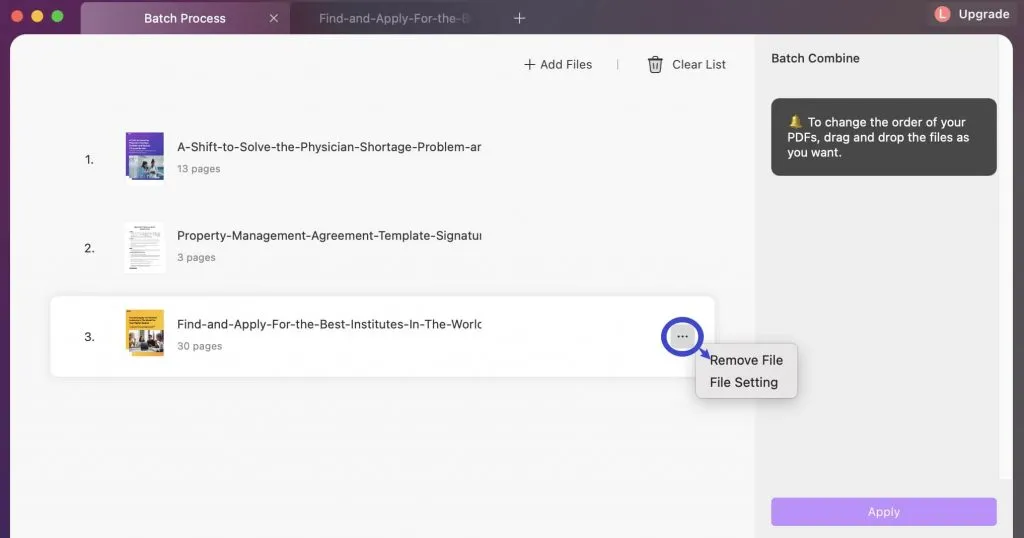
若要清除完整列表,請尋找螢幕右上角的「清除列表」按鈕。
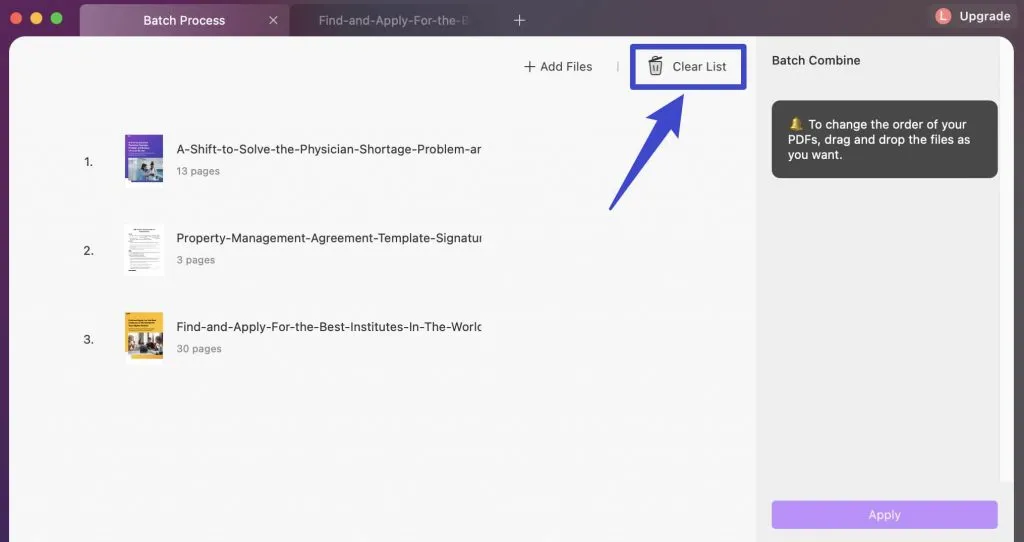
Windows • macOS • iOS • Android 100% 安全性
 UPDF
UPDF
 Windows
Windows Mac
Mac iPhone/iPad
iPhone/iPad Android
Android UPDF AI 在線
UPDF AI 在線 UPDF 數位簽名
UPDF 數位簽名 PDF 閱讀器
PDF 閱讀器 PDF 文件註釋
PDF 文件註釋 PDF 編輯器
PDF 編輯器 PDF 格式轉換
PDF 格式轉換 建立 PDF
建立 PDF 壓縮 PDF
壓縮 PDF PDF 頁面管理
PDF 頁面管理 合併 PDF
合併 PDF 拆分 PDF
拆分 PDF 裁剪 PDF
裁剪 PDF 刪除頁面
刪除頁面 旋轉頁面
旋轉頁面 PDF 簽名
PDF 簽名 PDF 表單
PDF 表單 PDF 文件對比
PDF 文件對比 PDF 加密
PDF 加密 列印 PDF
列印 PDF 批量處理
批量處理 OCR
OCR UPDF Cloud
UPDF Cloud 關於 UPDF AI
關於 UPDF AI UPDF AI解決方案
UPDF AI解決方案  AI使用者指南
AI使用者指南 UPDF AI常見問題解答
UPDF AI常見問題解答 總結 PDF
總結 PDF 翻譯 PDF
翻譯 PDF 解釋 PDF
解釋 PDF 與 PDF 對話
與 PDF 對話 與圖像對話
與圖像對話 PDF 轉心智圖
PDF 轉心智圖 與 AI 聊天
與 AI 聊天 PDF 轉成 Word
PDF 轉成 Word PDF 轉成 Excel
PDF 轉成 Excel PDF 轉成 PPT
PDF 轉成 PPT 使用者指南
使用者指南 技術規格
技術規格 產品更新日誌
產品更新日誌 常見問題
常見問題 使用技巧
使用技巧 部落格
部落格 UPDF 評論
UPDF 評論 下載中心
下載中心 聯絡我們
聯絡我們